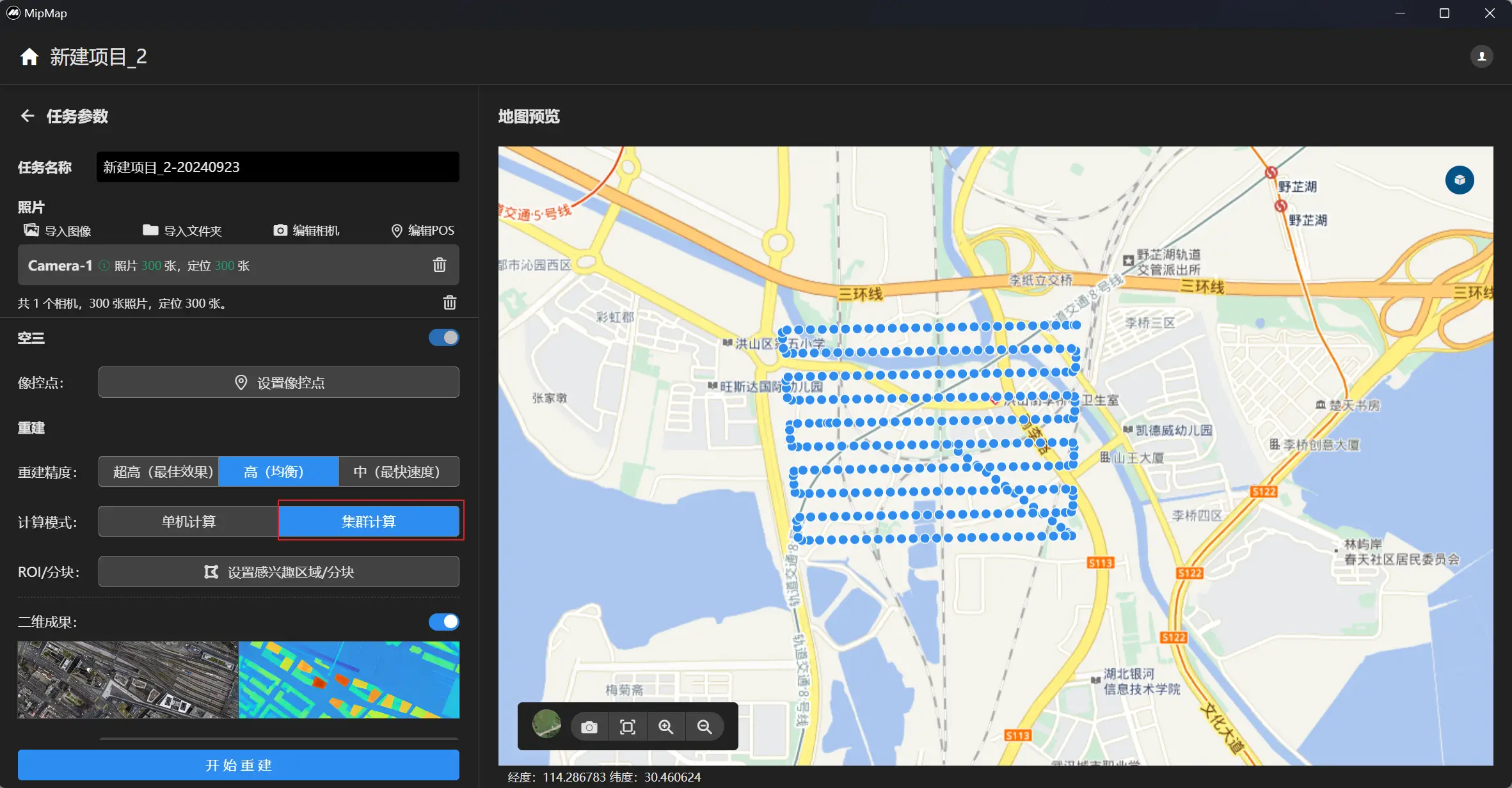4.8 Usar Computação em Cluster
Ao lidar com grandes quantidades de dados, a computação em uma única máquina muitas vezes falha ou tem uma eficiência de reconstrução muito baixa. Nesses casos, um cluster pode ser estabelecido para distribuir as tarefas de computação para vários dispositivos de computação para processamento paralelo, melhorando assim a eficiência da reconstrução para grandes conjuntos de dados.
Configurando o Ambiente do Cluster
Requisitos de hardware:
- N (N > 1) nós de computação, localizados na mesma rede local, acessíveis entre si. Cada nó de computação deve atender aos mesmos requisitos do software.
- Largura de banda da rede superior a 1000Mbps; 10Gbps ou superior é recomendado.
- Espaço de armazenamento unificado, acessível por todos os N nós de computação. Recomenda-se o uso de um array de armazenamento SSD. O tamanho do espaço de armazenamento pode ser determinado com base nos requisitos da tarefa. Requisitos de software:
- Software MipMap Desktop, instalado no nó mestre do cluster, responsável pela criação, gerenciamento, distribuição de tarefas, monitoramento de progresso e visualização de resultados.
- Software MipMap Cluster, instalado no nó mestre do cluster (geralmente no mesmo nó que o MipMap Desktop), responsável pelo agendamento de tarefas do cluster e gerenciamento de nós.
- Software MipMap Node, instalado nos nós filhos do cluster, responsável pelo processamento de tarefas distribuídas pelo cluster.
Vinculação da Licença do Cluster
A funcionalidade de cluster usa uma Licença de versão de cluster. Insira a Licença de cluster no software MipMap Desktop no nó mestre. Após a vinculação bem-sucedida, siga estas etapas: (1) No nó mestre, abra a ferramenta de usuário Virbox, clique em [Configurações de Serviço] e selecione [Modo Cliente/Servidor] no modo de serviço.
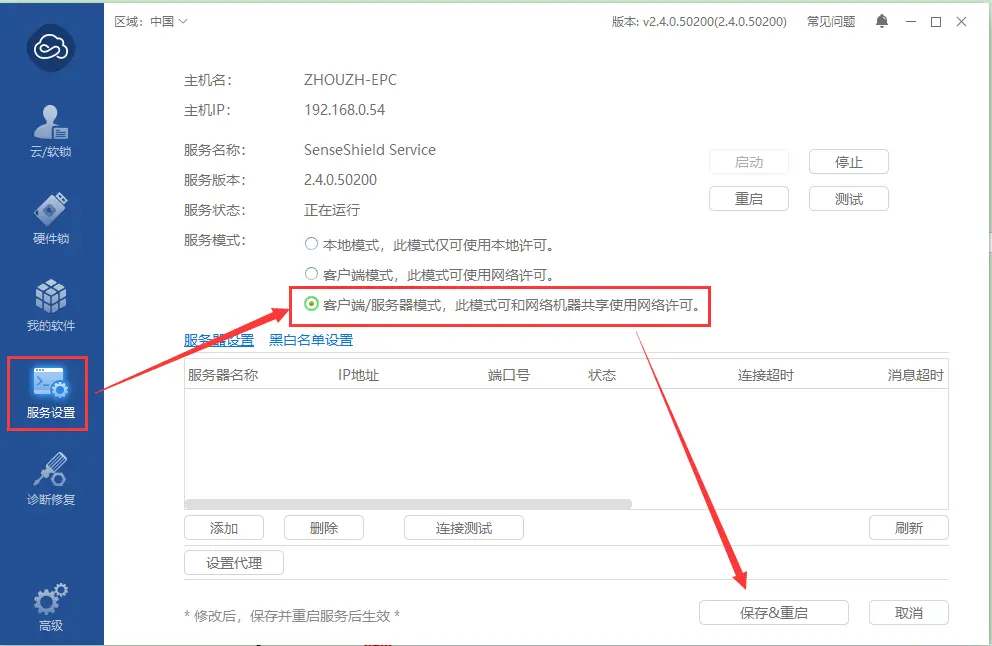
(2) Na lista de configurações do servidor, adicione informações do servidor. Insira o endereço IP local para o endereço IP e 10334 para a porta. Em seguida, clique em [Salvar e Reiniciar].】
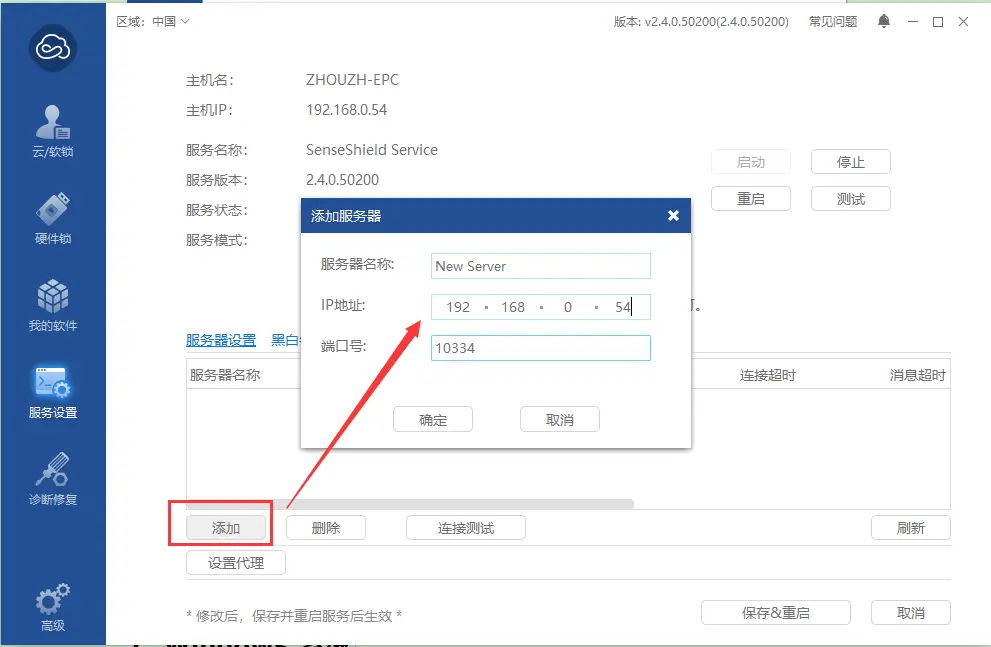
(3) Após a adição bem-sucedida, o nome do computador local aparecerá em [Nuvem/Soft Lock] - [Soft Lock Local].
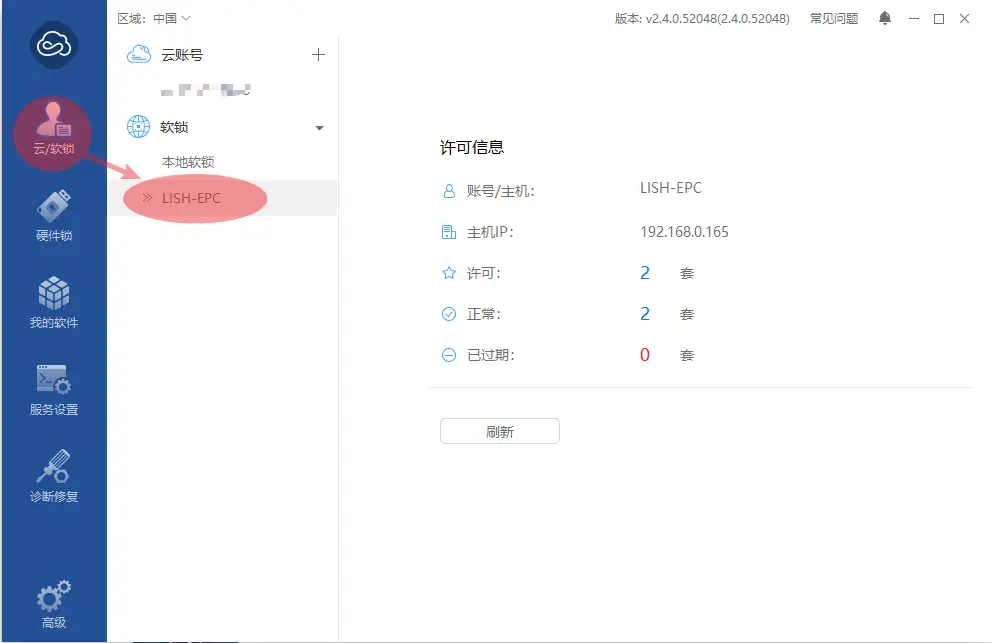
(4) No nó filho, abra a ferramenta de usuário Virbox, clique em [Configurações de Serviço], defina [Modo Cliente] no modo de serviço, atualize o servidor para ver as informações do servidor do nó mestre e clique em Salvar e Reiniciar. [Geralmente, o modo cliente é o padrão, então esta etapa pode não ser necessária.]
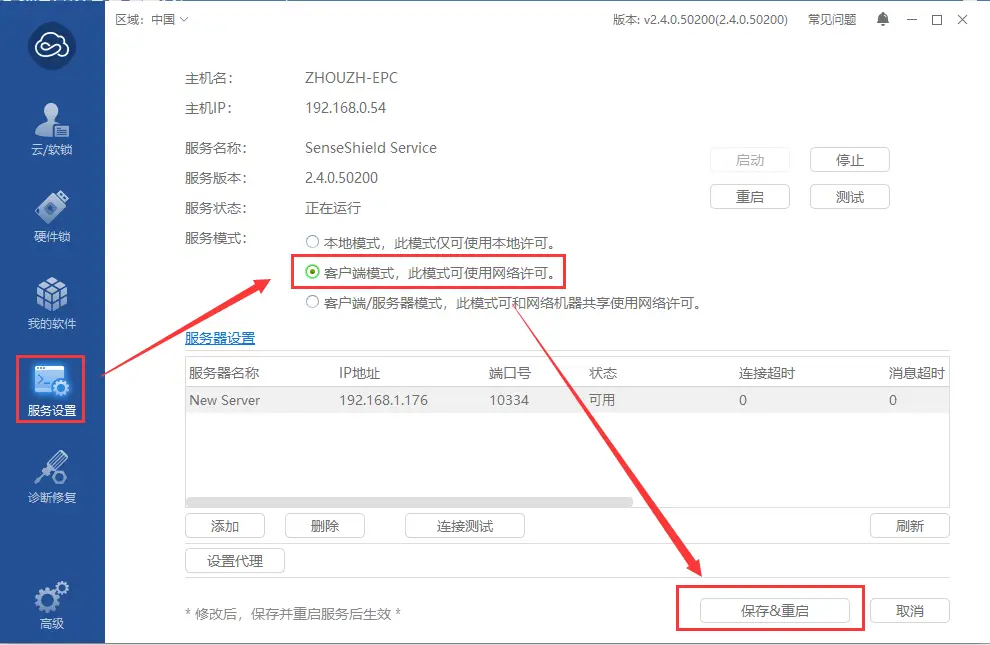
Iniciando o Serviço de Cluster
Abra o software MipMap Cluster (no nó mestre) e MipMap Node (nos nós filhos). Os serviços serão iniciados automaticamente. Após a inicialização, eles aparecerão como mostrado abaixo. Se o serviço não iniciar normalmente, feche o software e abra-o novamente. Nó Filho:
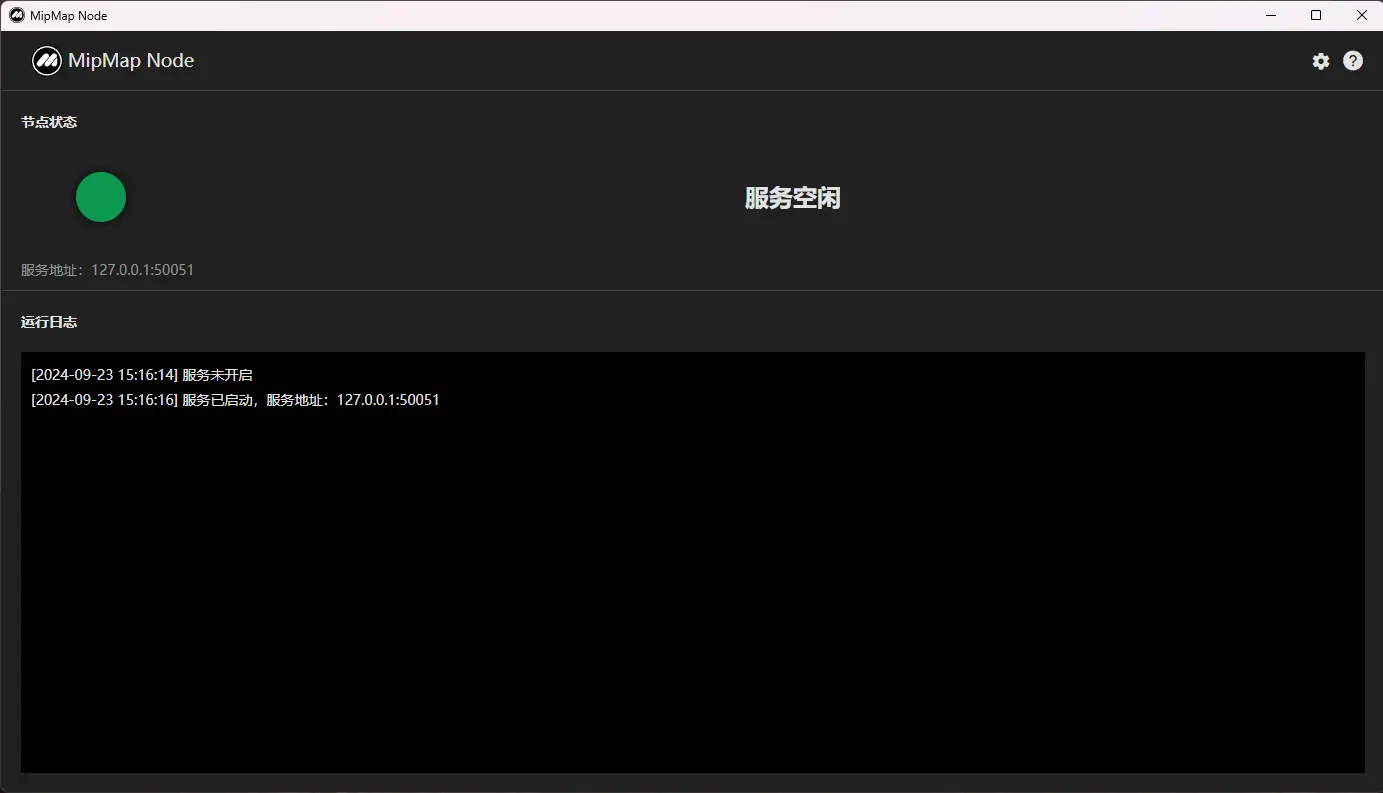
Nó Mestre:
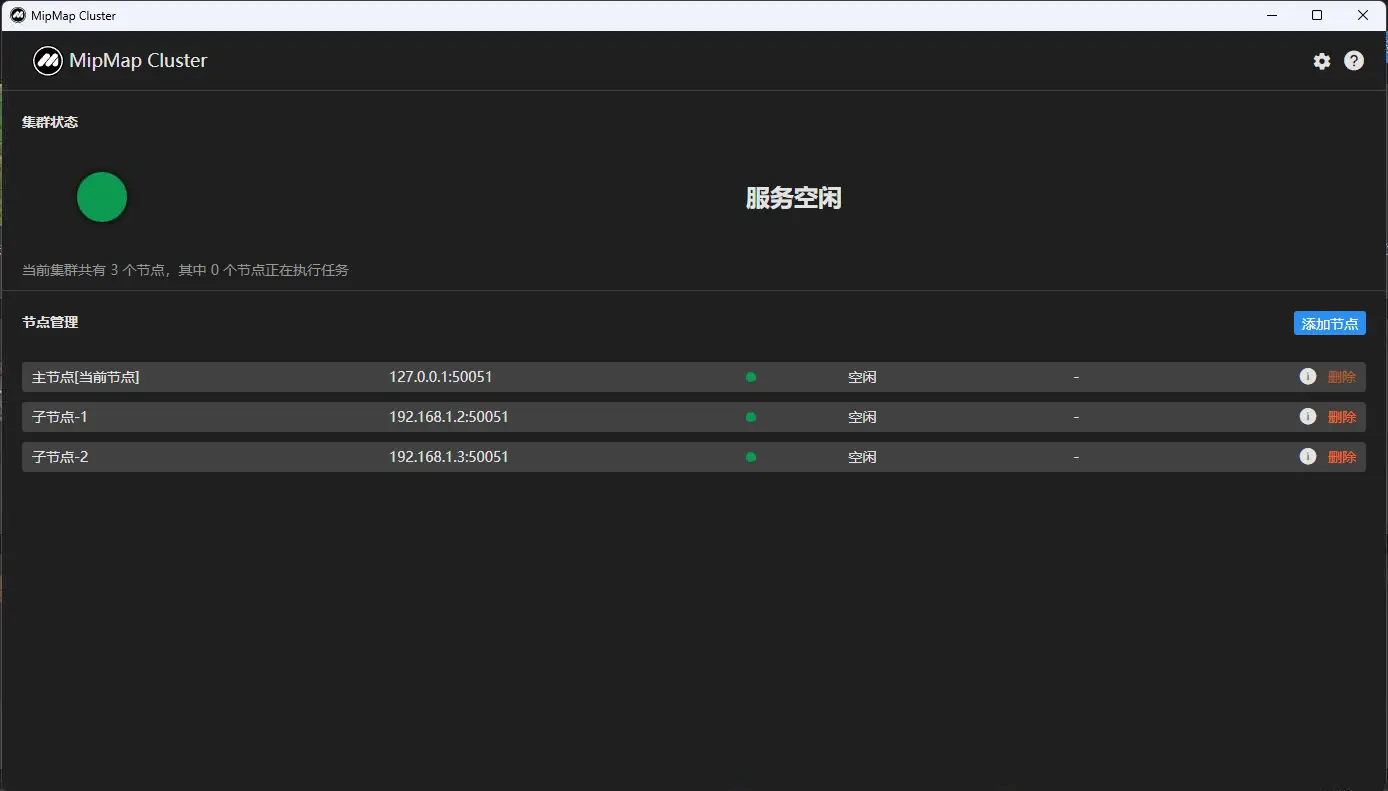
Configuração do Diretório de Trabalho
- Definir o diretório de trabalho da tarefa O diretório de trabalho do software é onde os resultados do projeto são armazenados. Garanta que o espaço em disco para este diretório seja suficiente e que o caminho do diretório seja acessível por todos os nós. O diretório de trabalho da tarefa pode ser uma unidade de rede mapeada ou um caminho de rede. Recomenda-se o uso de um servidor de Armazenamento Conectado à Rede (NAS). O diretório que contém as fotos, como o diretório de trabalho, precisa usar uma unidade de rede ou caminho de rede. Ao usar uma unidade de rede, garanta que a letra da unidade em todos os nós seja consistente com o nó mestre. Para métodos de configuração de PC com Windows, consulte 8.2 Método de Configuração do Diretório de Trabalho do Cluster
- Definir o diretório de trabalho do nó Clique no botão de configurações no canto superior direito para abrir o painel de configurações de parâmetros. Neste painel, você pode definir o diretório de trabalho do cluster. O diretório de trabalho do cluster armazena principalmente os arquivos de resultados intermediários e as informações de log para as tarefas desse nó.
Criando uma Tarefa de Cluster
- Adicionar nós filhos no software MipMap Cluster Clique no botão "Adicionar Nó" no painel. Na caixa de diálogo pop-up, insira o nome e o endereço IP do serviço do nó filho e clique em OK.
- Criar uma tarefa de cluster Crie uma tarefa através do software MipMap, defina os parâmetros de reconstrução, selecione "Computação em Cluster" no painel de configurações "Modo de Computação" e clique em Iniciar Reconstrução.
Nota: Ao selecionar as fotos da tarefa, o caminho da foto, como o diretório de trabalho, precisa ser acessível por todos os nós. Você pode escolher fotos de uma unidade de rede montada ou de um caminho de rede.